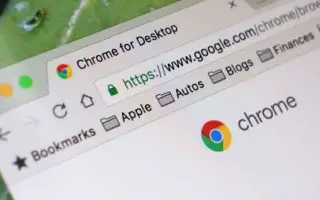Tämä artikkeli on asennusopas, jossa on hyödyllisiä kuvakaappauksia siitä, miten voit kopioida kaikkien Chromen avoimien välilehtien URL-osoitteet.
Google Chrome on paras selain saatavilla pöytäkoneille ja mobiilikäyttöjärjestelmille. Kaikkiin muihin verkkoselaimiin verrattuna Google Chrome tarjoaa enemmän ominaisuuksia ja vaihtoehtoja.
Jos olet käyttänyt Google Chromea jonkin aikaa, saatat huomata, että kaikki välilehtesi tallennetaan automaattisesti, jos suljet selaimesi vahingossa. On myös tapa palauttaa viimeinen selausistunto Google Chromessa.
Mutta entä jos haluat kopioida kaikkien Chromen avoimien välilehtien URL-osoitteet? Valitettavasti ei ole suoraa mahdollisuutta kopioida kaikkien avoimien välilehtien osoitteita kerralla, mutta kiertotapa on olemassa.
Alla kerrotaan, kuinka voit kopioida kaikkien Chromen avoimien välilehtien URL-osoitteet. Jatka vierittämistä tarkistaaksesi sen.
Kopioi kaikkien Chromen avoimien välilehtien URL-osoitteet
Tässä artikkelissa jaamme vaiheittaisen oppaan kaikkien Chromen avoimien välilehtien URL-osoitteen kopioimiseen.
- Avaa ensin selausistunto, jonka haluat tallentaa. Haluan esimerkiksi kopioida kolmen verkkosivuston URL-osoitteet.
- Avaa verkkosivusto ja napsauta kolmea pistettä > Kirjanmerkit > Merkitse kaikki välilehdet kirjanmerkkeihin .
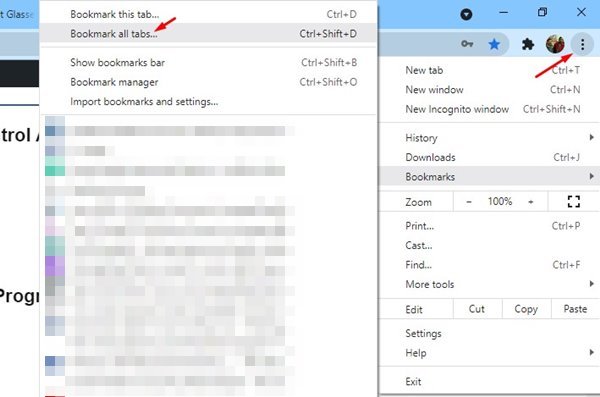
- Kirjoita kansion nimi Kaikki-välilehden kirjanmerkit -ikkunaan ja napsauta Tallenna- painiketta.
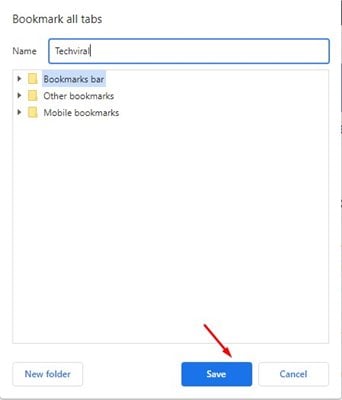
- Napsauta nyt kolmea pistettä ja valitse Kirjanmerkit > Kirjanmerkkien hallinta .
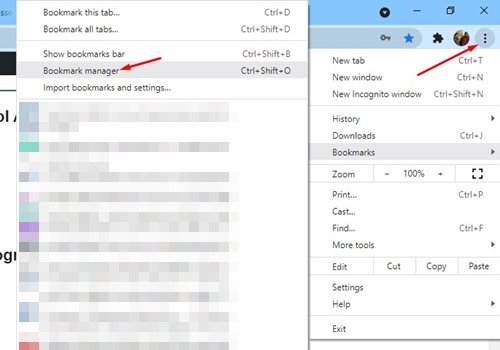
- Valitse äskettäin luotu kansio Kirjanmerkkien hallinnan vasemmasta ruudusta. Sinun on napsautettava ensimmäistä kirjanmerkkiä ja painettava CTRL+A valitaksesi kaikki luettelon kirjanmerkit.
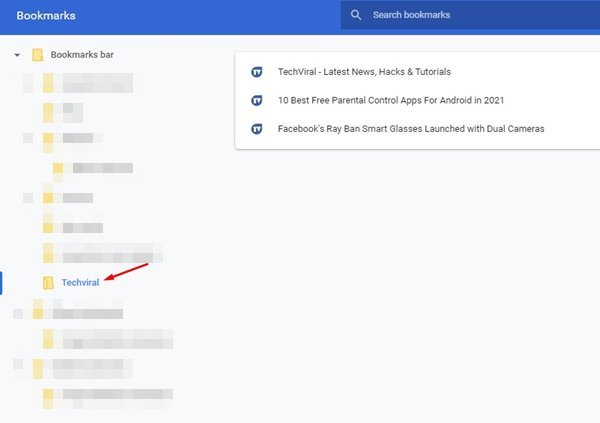
- Nyt sinun tarvitsee vain painaa CTRL + C -painiketta. Avaa nyt tekstieditori, kuten Muistio, ja paina CTRL+V – painiketta.
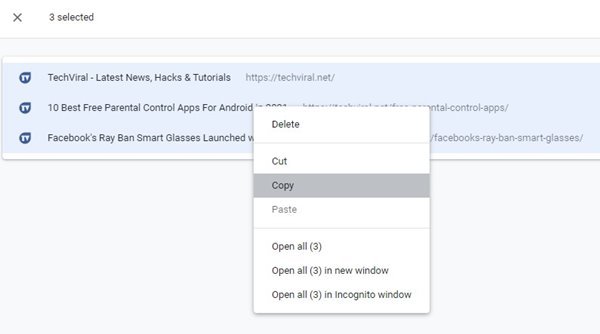
- Näet nyt luettelon kaikista URL-osoitteista tekstimuodossa.
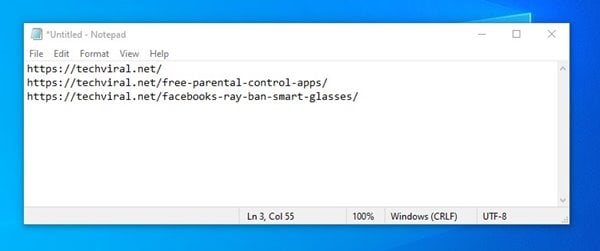
Yllä tarkastelimme, kuinka voit kopioida kaikkien Chromen avoimien välilehtien URL-osoitteet. Toivomme, että nämä tiedot ovat auttaneet sinua löytämään tarvitsemasi.